Для работы с элементами прейскуранта используются:
Все эти карточки открываются из таблицы элементов справочника .
Карточка редактирования открывается по команде и позволяет изменить атрибуты одного или нескольких элементов прейскуранта.
Карточка открывается, если в таблице выделен один элемент прейскуранта.
Карточка редактирования всегда содержит панели «Свойства» , «Доступ» , «Картинка» , «Фотография» , «Идентификаторы» и «Тарификация» .
В карточке редактирования элемента прейскуранта, относящегося к простым услугам, выводятся только эти панели.
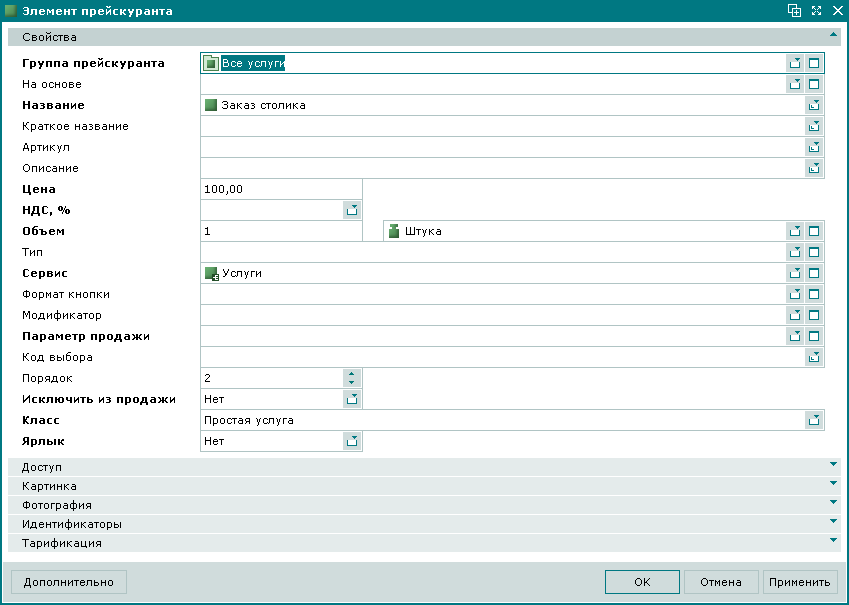
Вывод других панелей в карточке редактирования определяется классом элемента прейскуранта.
В карточке редактирования элемента прейскуранта, относящегося к классу «Продукт», дополнительно выводится панель «Продукт» .
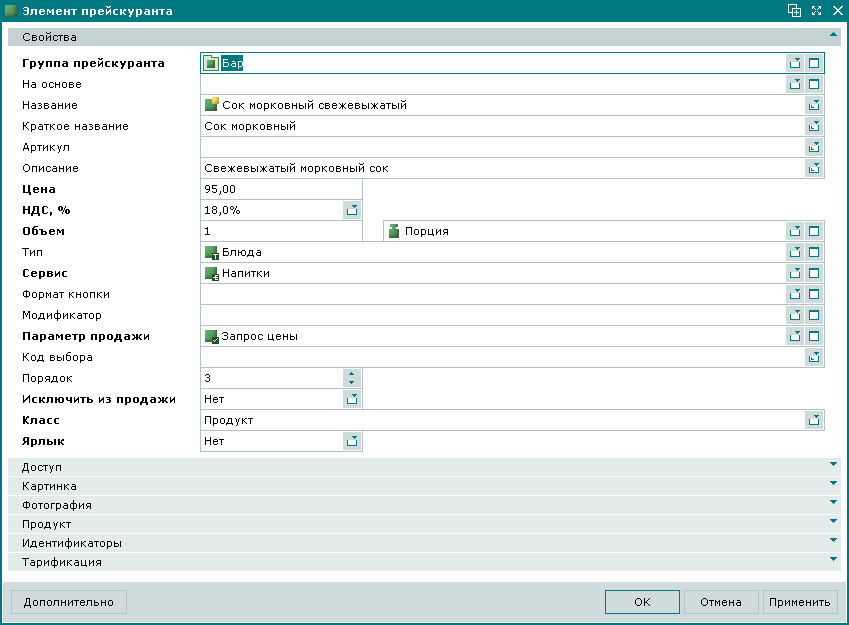
В карточке редактирования элемента прейскуранта, относящегося к повременным услугам, дополнительно выводится панель «Повременная услуга» .
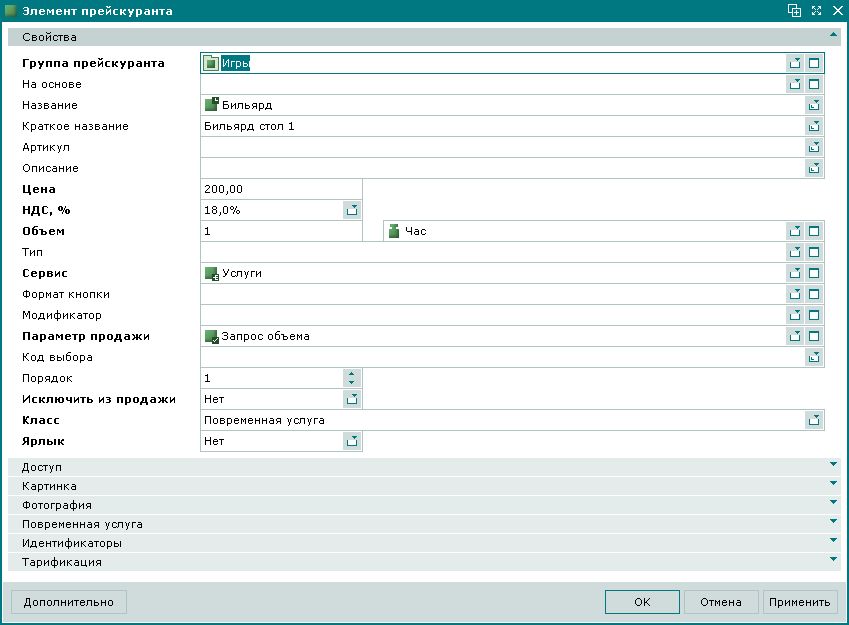
В карточке редактирования элемента прейскуранта, относящегося к средствам расчета за заказы, дополнительно выводится панель «Денежные средства» .
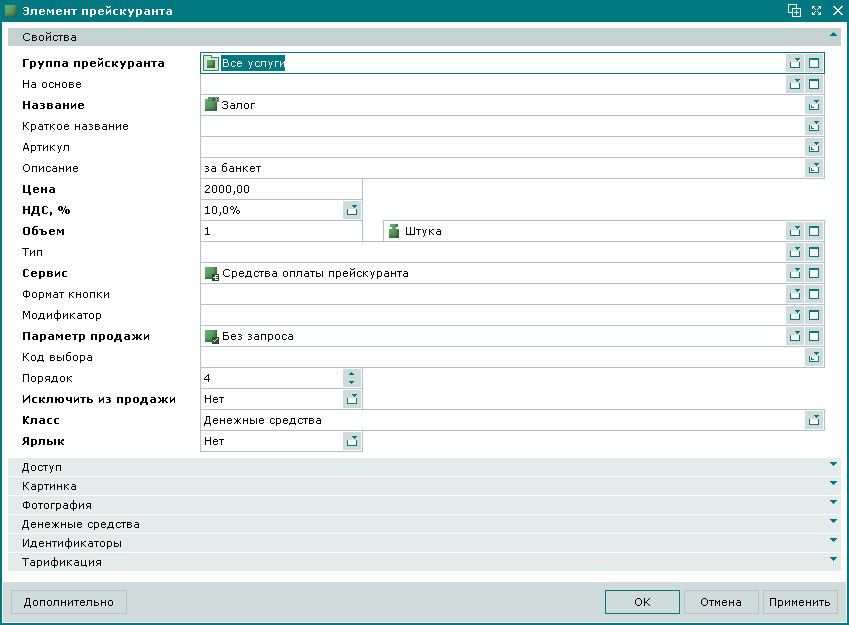
«Группа прейскуранта» – группа, в которую входит элемент прейскуранта. Поле обязательно для заполнения.
Группы прейскуранта определяют иерархическую структуру, используемую для поиска и выбора элементов прейскуранта на POS-терминале.
Они позволяют упорядочивать данные в окнах просмотра и в печатных представлениях оперативных и настраиваемых отчетов.
«На основе» – базовый элемент прейскуранта, наследуемый данным элементом прейскуранта.
В поле указывают наследуемый элемент прейскуранта. Атрибуты этого элемента используются при создании данного элемента прейскуранта.
«Название» – название элемента прейскуранта. Поле обязательно для заполнения.
Это название используется для выбора элемента прейскуранта на точке обслуживания, если только для этого элемента прейскуранта не указано его краткое название.
Элемент прейскуранта используется во всех документах, фиксирующих реализацию элементов прейскуранта: заказах, пречеках, чеках, а также в отчетах.
«Краткое название» – сокращенное название элемента прейскуранта, которое можно использовать на точке обслуживания вместо его полного наименования.
Чтобы на экране POS-терминала точки обслуживания отображалось краткое название, необходимо присвоить значение «True» параметру UseShortName.
UseShortName = True
«Артикул» – артикул элемента прейскуранта.
«Описание» – краткое текстовое описание элемента прейскуранта.
В этом поле можно сохранить любую дополнительную информацию.
«Цена» – цена за указанный объем (количество, вес, время) элемента прейскуранта. Поле обязательно для заполнения.
Цена элемента прейскуранта указывается без учета возможных скидок или наценок.
Если для элемента выбран параметр продажи, допускающий изменение цены данного элемента прейскуранта при оформлении заказа на точке обслуживания, то данное значение может быть изменено непосредственно на точке обслуживания при добавлении элемента в спецификацию заказа или при корректировке элемента спецификации заказа.
«НДС, %» – ставка, по которой рассчитывается размер налога на добавленную стоимость (НДС) при продаже элемента прейскуранта.
«Объем» – числовое значение объема 1 учетной единицы элемента прейскуранта (количества, веса, времени) в заданных единицах измерения прейскуранта. Поле обязательно для заполнения.
Объем отображается в меню на точке обслуживания. По умолчанию это значение будет отображаться в счете клиента при добавлении элемента прейскуранта в заказ.
Если для элемента выбран параметр продажи, допускающий изменение объема данного элемента прейскуранта, то данное значение может быть изменено непосредственно на точке обслуживания при добавлении элемента прейскуранта в заказ или при изменении элемента в заказе.
Для блюд и товаров объем элементов прейскуранта связан с объемами продуктов, списываемых при реализации этих элементов прейскуранта. Соответствие между объемами элемента прейскуранта и продукта указывается на панели «Продукт» .
«Ед (прейскурант)» – единица измерения , применяемая для учета объема элемента прейскуранта. Поле обязательно для заполнения.
В поле вводится текстовое значение, которое никак не связано с другими единицами измерения прейскуранта.
Единица измерения прейскуранта указывается в спецификациях заказов, пречеков и чеков, а также в различных отчетах.
«Тип» – тип прейскуранта, к которому относится элемент прейскуранта.
– это атрибут, позволяющий создать какую-либо дополнительную классификацию элементов прейскуранта, необходимую пользователю. Тип прейскуранта можно использовать, например, для указания региона производства вин или года их урожая.
Типы прейскуранта позволяют группировать данные в таблицах элементов окна просмотра справочника и окон просмотра различных отчетов.
«Сервис» – сервис, к которому принадлежит элемент прейскуранта. Поле обязательно для заполнения.
Выбор значения производится из окна .
Сервис используется для объединения элементов прейскуранта, обладающих сходными характеристиками для продажи.
Каждый элемент прейскуранта должен относиться к какому-либо сервису. Возможность выбора конкретного элемента прейскуранта на POS-терминале точки обслуживания зависит от того, включен ли сервис этого элемента прейскуранта в настройку продаж, выполненную для этой точки обслуживания.
«Формат кнопки» – формат кнопки, используемой для выбора элемента прейскуранта на точке обслуживания.
Формат кнопки определяет вид управляющего элемента, выводимого на сенсорном экране POS-терминала для выбора конкретного элемента прейскуранта.
Формат кнопки используется в том случае, если в атрибутах устройства, используемого в качестве POS-терминала, параметру GridButton присвоено значение «True».
Show = ( GridButton = True
«Модификатор» – модификатор, который будет применен к элементу прейскуранта.
Выбор производится из окна «Выбор модификатора».
Модификатор - это один или несколько дополнительных элементов прейскуранта, отпускаемых совместно с данным элементом прейскуранта.
В спецификации модификатора могут быть указаны другие элементы прейскуранта (блюда или товары) или указания на особенности подачи и/или приготовления блюда. При отпуске элемента прейскуранта на точке обслуживания определяется, какой из элементов спецификации модификатора будет отпущен вместе с основным элементов прейскуранта.
Например, модификаторами являются: сметана и зелень, подаваемые к борщу, маринованный имбирь к суши и роллам или степень прожарки стейка.
«Параметр продажи» – параметр продажи, выбранный для элемента прейскуранта.
Установленные параметры продажи позволяют оператору на точке обслуживания изменять порядок подачи элемента прейскуранта (курс), изменять количество продаваемого элемента прейскуранта, изменять объем и цену элемента прейскуранта при включении элемента в заказ или изменении его в заказе, а также добавлять, при необходимости, комментарии к элементам заказа.
Параметр продажи определяет порядок действий, выполняемых при включении в заказ элемента прейскуранта или при изменении элемента в заказе. В зависимости от того, какой параметр продажи указан у элемента прейскуранта, элемент добавляется в спецификацию заказа непосредственно после его выбора или только после указания других дополнительных атрибутов этого элемента прейскуранта.
В заказ может быть включено произвольное количество единиц элемента прейскуранта указанного объема. Допустим, для элемента прейскуранта «Суп овощной» в поля введены следующие значения атрибутов:
«Объем» – «200»;
«Ед (прейскурант)» – «г».
В этом случае в прейскуранте на точке обслуживания будет отображено блюдо «Суп овощной 200 г» и, следовательно, по умолчанию в заказ может быть включено одно блюдо с этими же атрибутами. Однако, если для элемента прейскуранта «Суп овощной» выбран параметр продажи, позволяющий изменять количество единиц элемента прейскуранта, включаемого в заказ, то в заказ может быть включено несколько блюд «Суп овощной 200 г» например, два блюда по 200 граммов каждое. Если же выбран параметр продажи, позволяющий изменять объем элемента прейскуранта, то в заказ можно добавить порцию требуемого объема, при этом цена блюда пропорционально изменится. Например, при включении в заказ половинной порции, т.е. одного блюда объемом 100 граммов, его цена уменьшится в 2 раза.
«Код выбора» – код быстрого выбора, с помощью которого можно ускорить поиск элементов прейскуранта в меню на точке обслуживания.
Этот код позволяет находить и добавлять в заказ наиболее часто запрашиваемые элементы прейскуранта.
«Порядок» – очередность отображения элемента прейскуранта в меню на точке обслуживания.
При создании элемента прейскуранта в поле вносится целое число, следующее за наибольшим использованным в данной таблице.
Указав меньший порядок, можно поместить часто используемые элементы в начало списка.
«Исключить из продажи» – признак временного исключения элемента прейскуранта из продажи.
Выбор производится из фиксированного списка: «Нет» или «Да». Выбор значения «Да» позволяет временно исключить элемент из продажи без его удаления из справочника.
При этом элемент прейскуранта исключается из продажи одновременно на всех точках обслуживания всех подразделений.
«Класс» – признак, характеризующий режим реализации элемента прейскуранта и особенности формирования его цены. Поле обязательно для заполнения.
Выбор значения производится из фиксированного списка:
«Простая услуга»;
Значение «Простая услуга» присваивается элементам прейскуранта, у которых фиксированная цена, и реализация которых не учитывается в актах списания.
«Повременная услуга»;
Значение «Повременная услуга» присваивается элементу прейскуранта, если его стоимость зависит от продолжительности его использования. В этом случае в карточке дополнительно выводится панель «Повременная услуга» .
«Продукт»;
Значение «Продукт» присваивается элементам прейскуранта, для которых необходимо списывать продукты по результатам продаж элементов прейскуранта. Продукты, связанные с такими элементами прейскуранта, включаются в акты реализации. В этом случае в карточке дополнительно выводится панель «Продукт» .
«Денежные средства»;
Значение «Денежные средства» присваивается элементам прейскуранта, которые используются для расчетов за сделанные заказы, например, при предварительной оплате или внесении залога. В этом случае в карточке дополнительно выводится панель «Денежные средства» .
«(наследуется)».
Это значение выводится в списке поля, если элемент прейскуранта был создан на основе другого элемента прейскуранта (заполнено поле «На основе»).
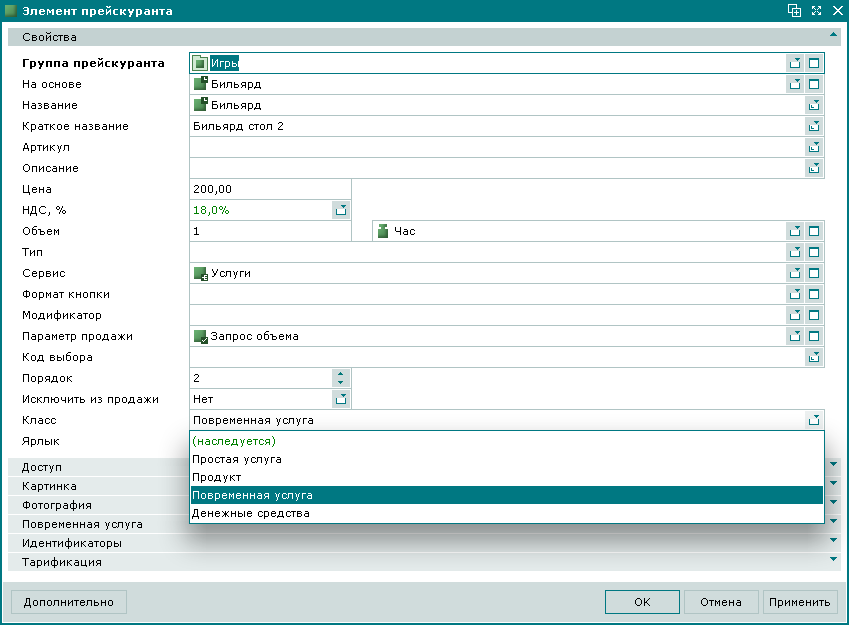
Если в поле «Класс» указано значение «(наследуется)», то в карточке выводятся такие же панели, как и у базового элемента прейскуранта.
«Ярлык» – признак использования элемента прейскуранта в качестве ярлыка элемента прейскуранта, на основе которого он был создан.
Он применяется при определении порядка вывода в отчетах результатов продаж базового и наследованного элементов прейскуранта.
Выбор производится из фиксированного списка: «Нет» или «Да».
Если выбрано значение «Да», то в отчете будет отображен только базовый элемент прейскуранта, но в объемах реализации будут учтены и результаты продаж наследованных элементов прейскуранта (ярлыков элементов прейскуранта). А если выбрано значение «Нет», то в отчете будут отдельно показаны продажи базового элемента прейскуранта и его унаследованных элементов прейскуранта.
Нажатие на кнопку подтверждает сохранение данных. Нажатие на кнопку подтверждает сохранение данных без закрытия карточки. Нажатие на кнопку закрывает карточку без сохранения данных.
Карточка редактирования нескольких элементов прейскуранта открывается по команде , если в таблице было выбрано несколько элементов прейскуранта. При этом название карточки изменяется на .
В карточке редактирования нескольких элементов прейскуранта отображаются только те панели, которые присутствуют в карточках редактирования всех выбранных элементов прейскуранта.
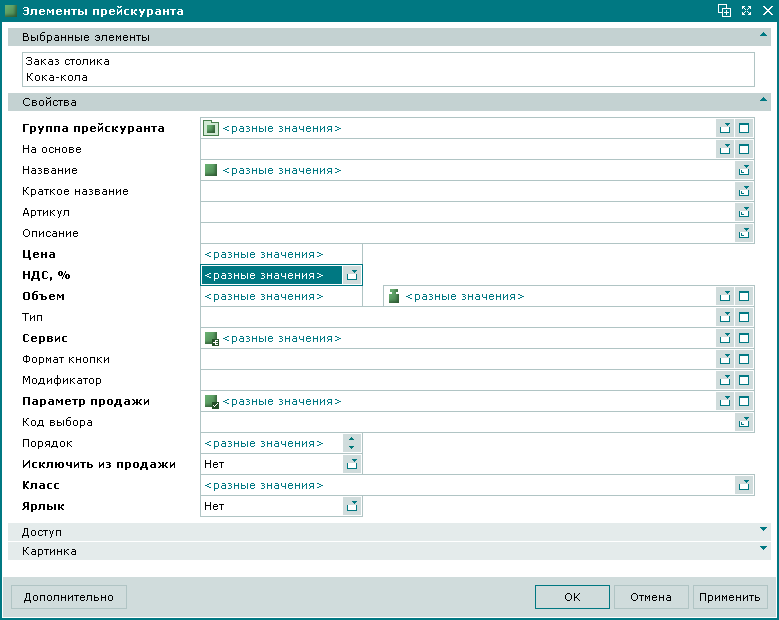
Назначение панелей и полей, а также правила их заполнения аналогичны карточке редактирования .
Карточка добавления позволяет внести в справочник один или несколько новых элементов прейскуранта.
Карточка добавления открывается по команде или , а также при вставке единственного элемента прейскуранта из буфера обмена.
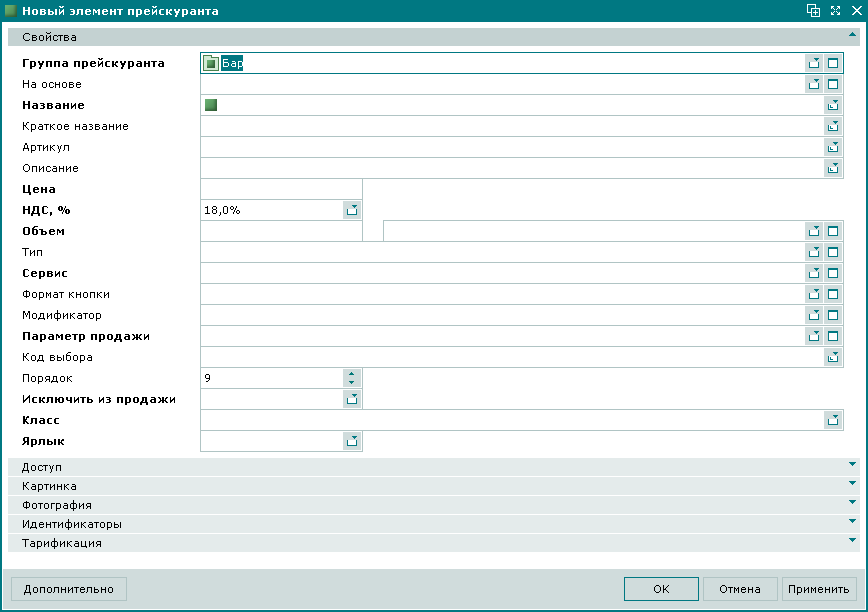
При открытии карточки добавления в ней выводятся панели «Свойства» , «Доступ» , «Картинка» , «Фотография» , «Идентификаторы» и «Тарификация» .
Назначение панелей и полей, а также правила их заполнения аналогичны карточке редактирования .
Карточка добавления открывается при вставке нескольких элементов прейскуранта из буфера обмена.
В карточке добавления нескольких элементов прейскуранта отображаются только те панели, которые присутствуют в карточках добавления всех добавляемых элементов прейскуранта, а также выводится панель со списком элементов прейскуранта, вставляемых из буфера обмена.
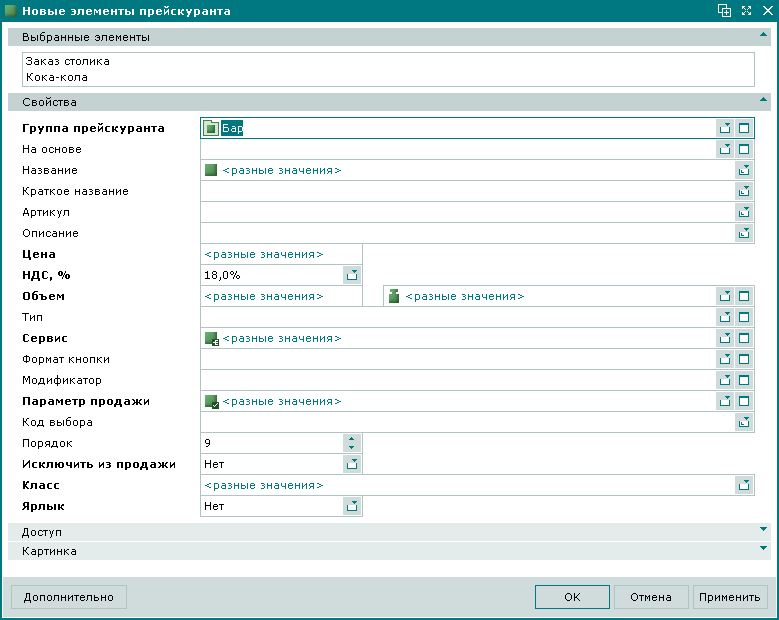
Назначение панелей и полей, а также правила их заполнения аналогичны карточке редактирования .
Р№ Tillypad 2008-2012